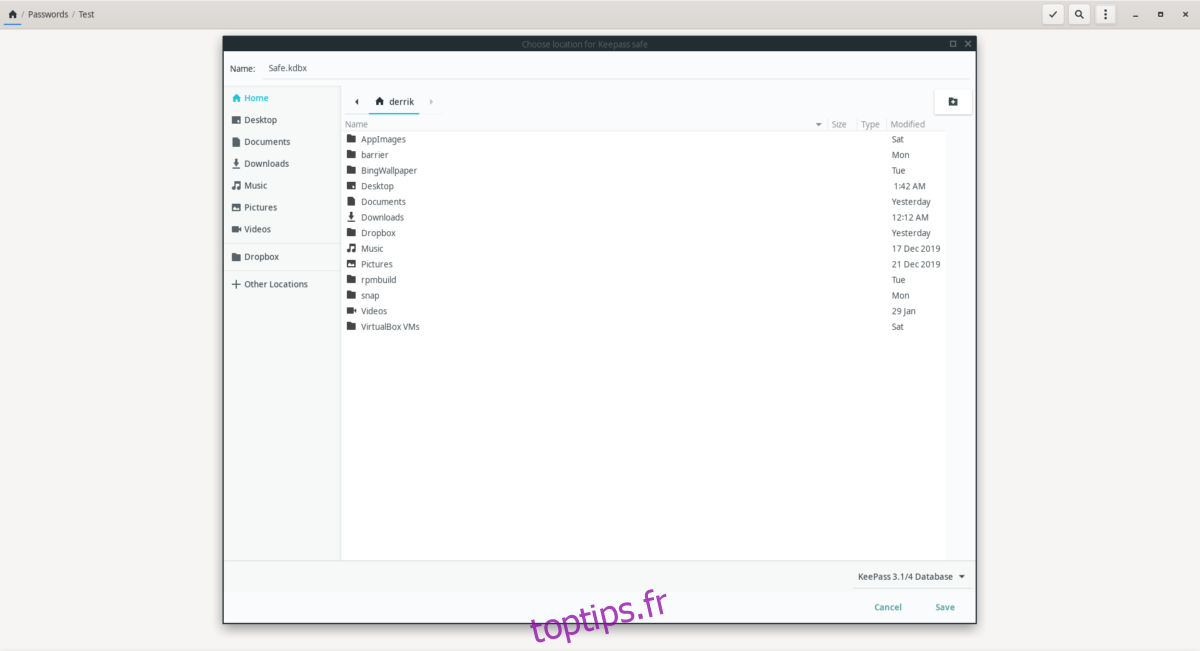Password Safe est un outil de gestion de mots de passe élégant et facile à utiliser pour les environnements de bureau basés sur Gnome, tels que Gnome Shell, Cinnamon, Budgie, etc. Il utilise KeePass comme back-end et simplifie la gestion d’une base de données de mots de passe locale. Voici comment le faire fonctionner sur votre système.
Table des matières
Installation de Password Safe sur Linux
Avant de montrer comment configurer l’application Password Safe sur les systèmes Linux, nous devons expliquer comment installer le programme, car il n’est pré-installé sur aucun système d’exploitation Linux moderne.
Password Safe est officiellement pris en charge par Arch Linux, Fedora (30, 31, Rawhide), OpenSUSE Tumbleweed et Flatpak. De plus, il est possible de mettre la main sur le code source et de le construire pour n’importe quelle distribution Linux.
Arch Linux
L’application Password Safe est facilement disponible pour tous les utilisateurs d’Arch Linux via le référentiel de logiciels «Communauté». Pour l’installer sur votre système, ouvrez une fenêtre de terminal et assurez-vous que «Communauté» est configuré dans Pacman.conf. Ensuite, utilisez la commande Pacman package manager ci-dessous.
sudo pacman -S gnome-passwordsafe
Feutre
Depuis Fedora 30, le programme Password Safe peut être installé sur Fedora Linux. Pour le faire fonctionner, ouvrez une fenêtre de terminal sur le bureau Fedora. Après cela, utilisez la commande Dnf package manager ci-dessous.
sudo dnf install gnome-passwordsafe
OpenSUSE Tumbleweed
Si vous êtes un utilisateur d’OpenSUSE Tumbleweed, vous serez heureux de savoir que l’application Password Safe est disponible pour l’installation. Pour commencer, ouvrez une fenêtre de terminal. Ensuite, installez l’application avec la commande de package Zypper ci-dessous.
sudo zypper install gnome-passwordsafe
Flatpak
Ceux qui n’utilisent pas Arch Linux, Fedora ou OpenSUSE Linux devront installer l’application Password Safe via le magasin Flathub Flatpak. Pour démarrer l’installation, vous devez configurer le runtime Flatpak sur votre système. Pour ce faire, recherchez le package «flatpak» et installez-le comme vous installez généralement le logiciel sur votre système. Ou suivez notre tutoriel détaillé sur la configuration de Flatpak sous Linux.
Une fois que le runtime Flatpak est opérationnel sur votre PC Linux, utilisez la commande flatpak remote-add pour ajouter le magasin d’applications Flathub au système.
flatpak remote-add --if-not-exists flathub https://flathub.org/repo/flathub.flatpakrepo
Une fois que vous avez configuré la boutique d’applications Flathub sur votre PC Linux, il est temps d’installer le programme Password Safe. À l’aide de la commande d’installation flatpak ci-dessous, installez l’application.
flatpak install flathub org.gnome.PasswordSafe -y
Code source
Vous n’utilisez pas Arch Linux, Fedora, OpenSUSE ou Flatpak? Le programme Password Safe peut facilement être compilé à partir du code source. Pour commencer, rendez-vous au Page Password Safe GitLabet téléchargez le dernier code. Ensuite, suivez les instructions de la page pour savoir comment le faire fonctionner.
Configuration de Password Safe
Pour ajouter des mots de passe à Password Safe, vous devrez créer un nouveau fichier de base de données KeePass. Pour ce faire, lancez Password Safe sur le bureau Linux en le recherchant dans le menu de votre application. Ensuite, trouvez le bouton «Nouveau» dans Password Safe et cliquez dessus avec la souris.
En cliquant sur le bouton «Nouveau» avec la souris, vous verrez une fenêtre de dialogue de sauvegarde de fichier apparaître à l’écran. Utilisez-le pour enregistrer votre nouveau fichier de base de données KeePass. Assurez-vous de conserver le fichier dans un endroit sûr.
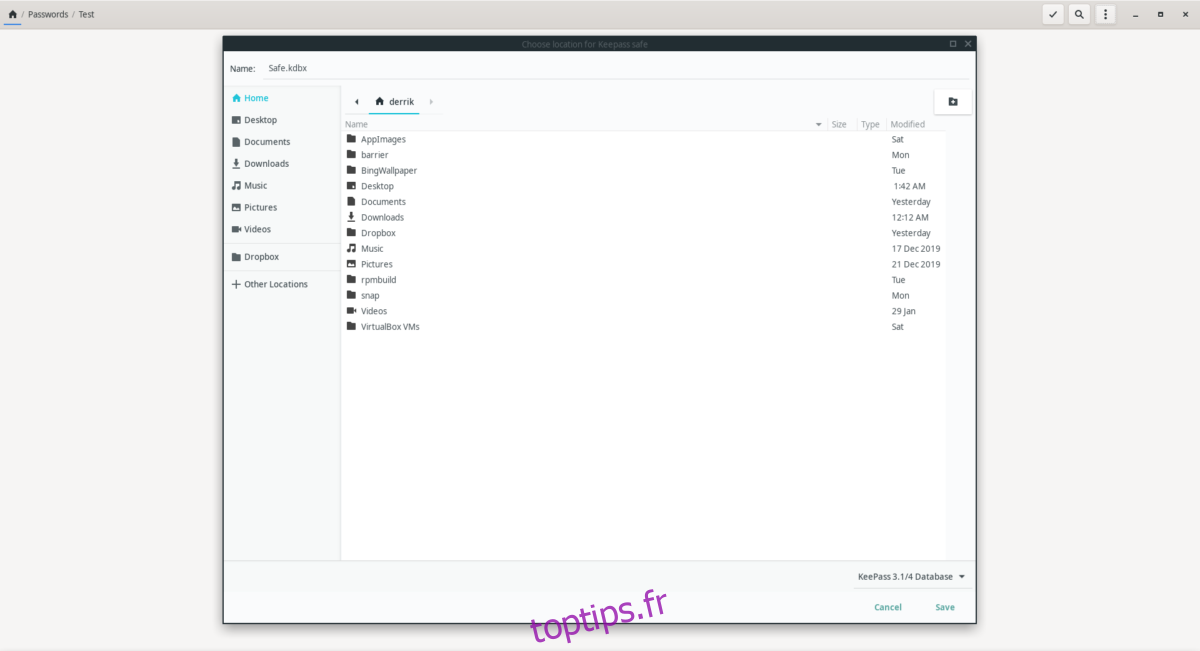
Après avoir enregistré votre nouveau fichier KeePass, vous devrez le crypter. Dans Password Safe, trouvez l’option «Password» sous «Protect your safe» et cliquez dessus avec la souris pour définir un mot de passe principal pour votre fichier de base de données KeePass.
Une fois le mot de passe principal du fichier de base de données KeePass défini, Password Safe est prêt à être utilisé. Cliquez sur le bouton «Open Safe» pour commencer à utiliser l’application.
Ajout de mots de passe à Password Safe
L’ajout de mots de passe à Password Safe est assez simple, grâce à l’interface utilisateur facile à comprendre. Pour configurer des mots de passe dans l’application, suivez les instructions détaillées ci-dessous.
Étape 1: Déverrouillez votre Password Safe en saisissant le mot de passe défini lors du processus de configuration. Il doit être déverrouillé pour ajouter des mots de passe à la base de données.

Étape 2: Cliquez sur le menu à 3 points dans la zone supérieure droite de l’application pour accéder aux options à l’intérieur du menu. Ensuite, sélectionnez l’option «Nouveau groupe».
Étape 3: Après avoir sélectionné «Nouveau groupe», une zone de texte apparaîtra à l’écran. Dans la zone de titre, écrivez « Mots de passe ». Dans la section «Notes», rédigez une brève description. Cliquez sur l’icône «Accueil» lorsque vous avez terminé.

Étape 4: Cliquez sur le groupe «Mots de passe» dans l’interface utilisateur principale.
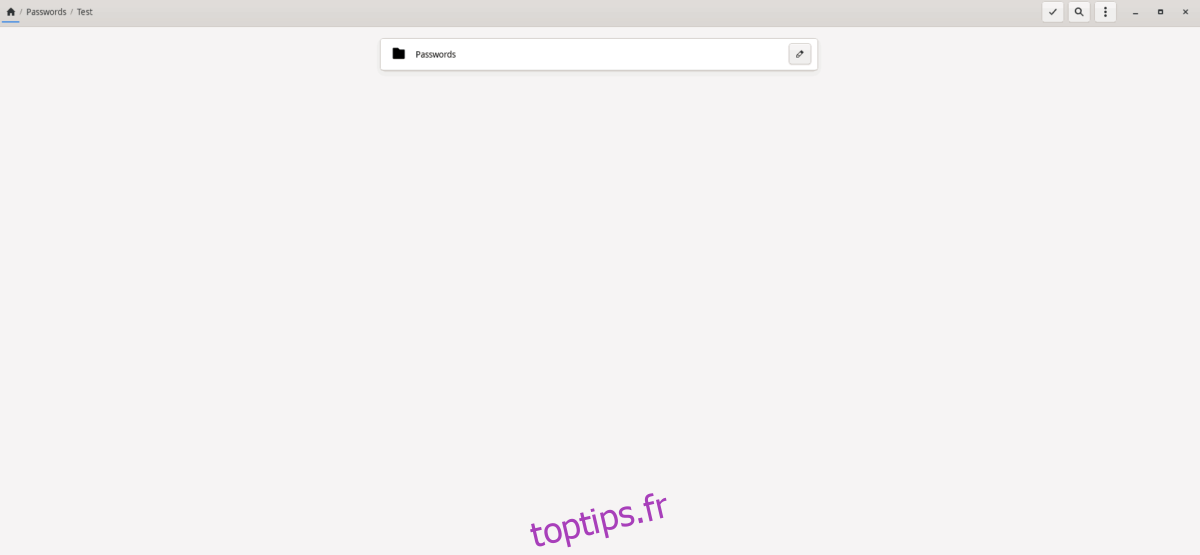
Étape 5: Cliquez à nouveau sur le menu à 3 points pour afficher ses options. Ensuite, trouvez «Nouvelle entrée» et cliquez dessus pour faire apparaître la boîte de saisie du mot de passe.
Étape 6: Dans la case «Nouvelle entrée», saisissez le mot de passe et les informations de connexion, ainsi que le site Web auquel appartiennent le mot de passe / les informations de connexion. Répétez cette étape jusqu’à ce que vous remplissiez Password Safe avec tous vos mots de passe Internet.

Une fois que toutes les informations de mot de passe sont ajoutées à Password Safe, il n’est pas nécessaire de les enregistrer. L’application la met automatiquement à jour. Pour accéder à vos mots de passe, connectez-vous, cliquez sur le groupe «Mots de passe» et copiez le mot de passe dans votre presse-papiers.